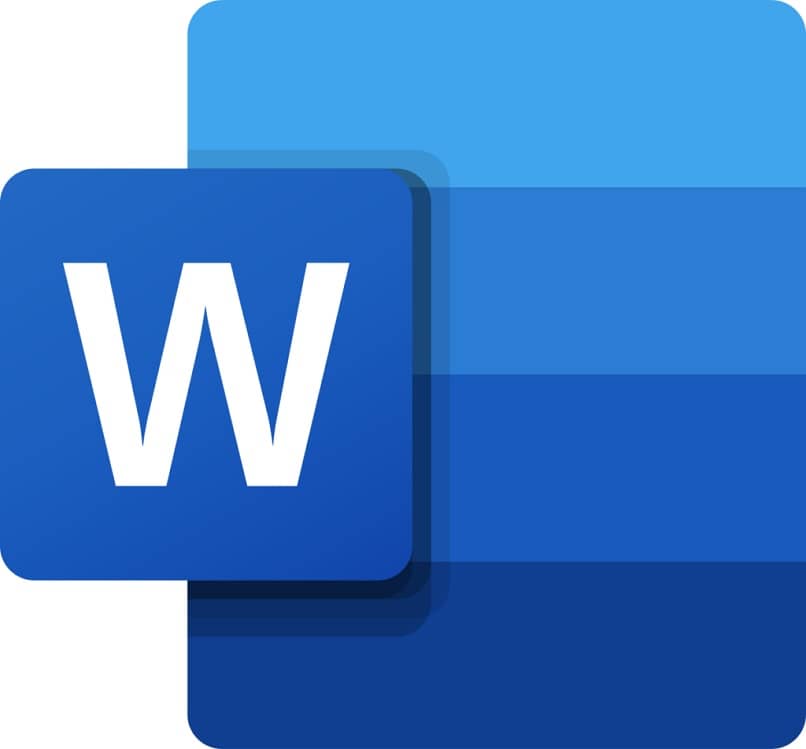
Sana on yksi Office Word eniten käytetty maailmassa. Huolimatta markkinoiden vuosista, monet käyttäjät tuntevat hämmennystä käyttäessään sitä, koska voit paitsi kirjoittaa tekstiä, lisätä, vähentää, kertoa tai jakaa tässä ohjelmassa, mutta on myös monia toimintoja, joita ei käytetä yhtä paljon kuin muita.
Erinomainen suunnittelutyökalu sisällä Sana on lisätä rivejä. Nämä voivat auttaa meitä kuvien lisäksi joidenkin tekstien suunnittelussa ja näkyvyydessä. Jos löydät tämän mielenkiintoisesta, opetamme sinua lisäämään nämä rivit, jotta voit integroida ne uuteen luonnos tulevassa tilanteessa.
Jos työskentelemme sivulla Sana, on melko todennäköistä, että joudumme jotenkin korostamaan tekstiä omalla tyylillään, otsikollaan tai myös antamaan jonkinlaisen erotuksen joillekin lauseille.
Juuri näissä tilanteissa rivejä käytetään Word-sivulla, koska niitä on helppo syöttää sivulle ja myös muokata. Kiitos tämän monipuolisuuden Ohjelmoida, voimme sijoittaa nämä viivat useisiin paikkoihin ja väreihin.
Rivin lisääminen Word-asiakirjaan
Jos haluat lisätä nämä rivit tekstiin, sinun on vain noudatettava seuraavia vaiheita:
- Aloita asettamalla kohdistin omalle Pc, sijainnista, jossa haluat viivojen olevan.
- Kun olet sijoittunut tilaan, jossa tarvitset sitä lisää viiva, kirjoita tarvitsemasi merkit ja paina sen jälkeen Enter-näppäintä tai myös Return-näppäintä. Linjasi luodaan niin Automaattinen aivan valitsemassasi paikassa.
Jos etsit on sarja erilaisia rivejä, tässä jätämme sinulle luettelon merkkeistä, jotka on helppo hankkia ja jotka saattavat kiinnostaa sinua paljon.
- Yksinkertainen rivi: kolme viivaa (-)
- Yksinkertainen kaksoisviiva: kolme yhtäläisyysmerkkiä (===)
- Katkoviiva / katkoviiva: kolme tähteä (***)
- Yksirivinen lihavoitu: kolme alaviivaa (___)
- Aaltoviiva: kolme tildettä (~~~)
- Kolmoisviiva paksulla keskellä: kolme numeromerkkiä (###)
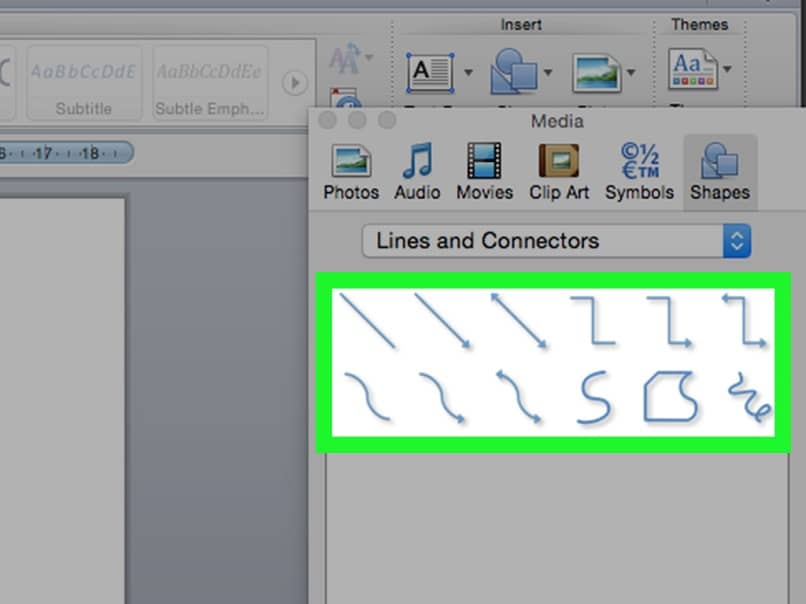
Lisää viiva vaakasuoran viivan työkalulla
Mahdollisesti tämän vaiheen tekeminen on paljon vähemmän monimutkaista ja turvallista, joten tässä näytämme sinulle, kuinka lisätä viiva päätyökalulla:
- Kuten alussa, aloita asettamalla kohdistin oikeaan kohtaan, johon haluat lisätä rivin.
- Kun tämä toiminto on valmis, sinun on mentävä Sana, joka on Word-taulukon vasemmassa yläkulmassa.
- Kun olet siellä, sinun tarvitsee vain painaa Rajat-painiketta, tämä painike löytyy osiosta, joka sanoo ”Kohta”. Sinun tarvitsee vain painaa alanuolta ja näyttöön ilmestyy pudotusvalikko, johon liittyy mainittu painike.
- Tässä valikossa sinun on löydettävä vaihtoehto ”Vaakasuora viiva”. Voit nähdä, että viiva ilmestyy automaattisesti vaakasuorassa asiakirjassa. Tämä on kuitenkin peruslomake, jos haluat muokkaa sitä, voit tehdä sen kaksoisnapsauttamalla sitä.
- Kun kaksoisnapsautat sitä, näet valintaikkunan, joka avautuu ja tarjoaa sinulle joukon vaihtoehtoja, joita voit mukauttaa sen mukaan, mitä haluat tehdä. Tässä ikkunassa voit muokata sivulle asettamasi viivan korkeutta, leveyttä ja väriä Sana. Samoin tässä asetuspaneelissa voit tehdä useita muutoksia sijoittamallasi rivillä.
Näillä yksinkertaisilla ohjeilla voit lisätä rivin mihin tahansa Word-asiakirjaasi sen lisäksi, että pystyt muokkaamaan sitä niin, että uusi rivi vastaa siihen sijoitettua tekstiä. Muista aina noudattaa APA-standardia Wordissa, jotta projektisi tässä ohjelmassa onnistuu.